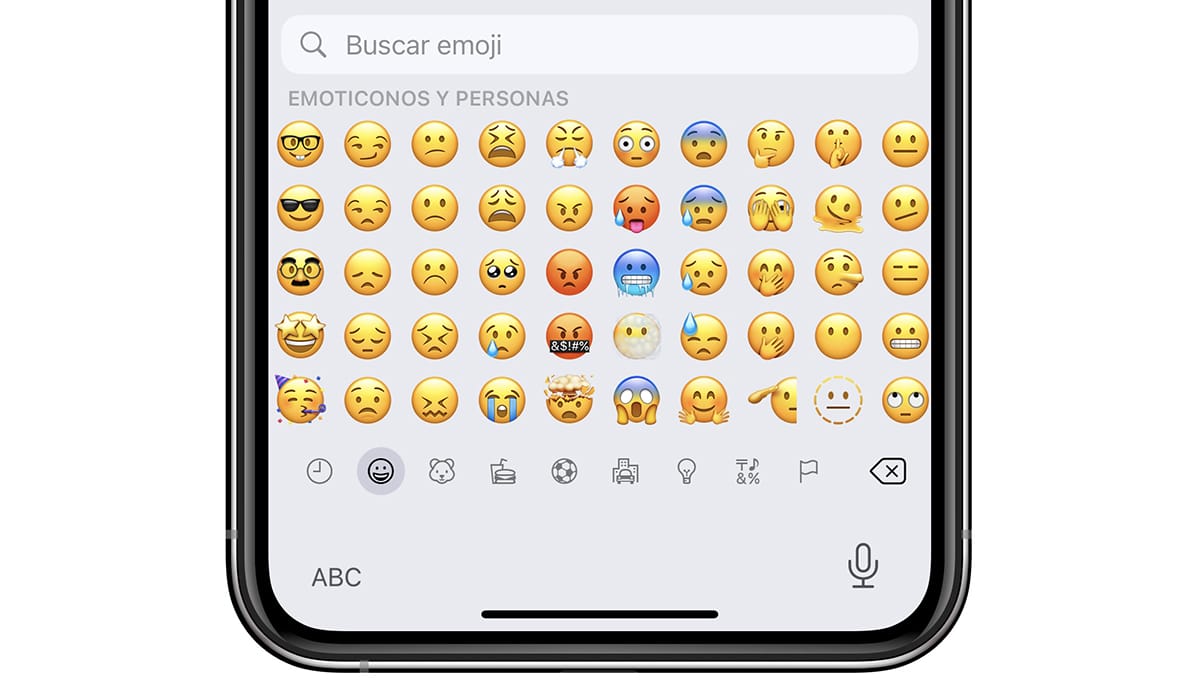
Kung nagtataka ka Bakit hindi lumalabas ang mga emoticon sa iPhone?, sa artikulong ito ay ipapakita namin sa iyo ang mga dahilan at ang mga solusyon sa bawat problema.
Ang pangunahing dahilan kung bakit hindi sila lumilitaw Mga emoticon sa iPhone kasi tinanggal namin ang keyboard ng mga emojis. Kung kulang lang tayo (ang pinakabago), ito ay dahil mayroon tayong lumang bersyon ng iOS na hindi kasama ang suporta para sa mga bago o dahil masyadong luma ang ating iPhone.
Ang mga emoji at ang variant na hinugot ng Apple mula sa manggas nito, ang Memojis, ay naging ang pinakakaraniwang paraan ng pagpapahayag ng damdamin sa isang pagtitipid ng teksto.
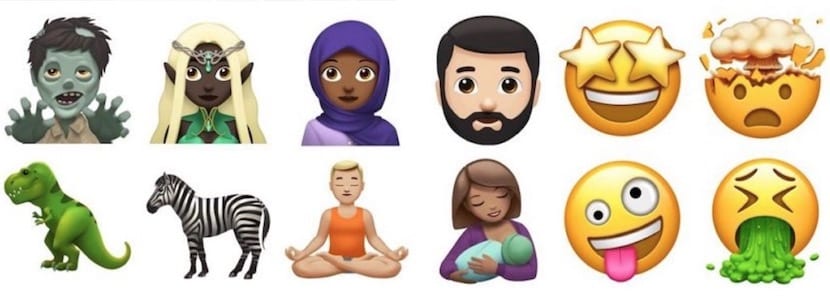
Gayunpaman, sa aking palagay, malayo pa ang kanilang lalakbayin upang maipahayag ang parehong mga damdamin at sensasyon gaya ng sa pamamagitan ng GIF.
Bakit hindi lumalabas ang mga emoticon sa iPhone?
Ang mga dahilan kung bakit hindi lumalabas ang mga emoticon sa iphone Maaari nating pangkatin ang mga ito sa 3:
Inalis namin ang keyboard ng emoji
Kung hindi mo alam, huwag hawakan. Sa kabila ng kasabihang ito, maraming gumagamit na makipagsapalaran sa mga setting ng iOS nang hindi talaga alam kung ano ang kanilang nilalaro.
Available ang mga emoji sa iOS sa pamamagitan ng emoji keyboard. Kung hindi naka-install ang emoji keyboard, hindi kami makakasulat ng mga emoji sa anumang application. Gayunpaman, hindi ito nakakaapekto sa pagpapakita ng mga emoji sa ibang mga application.
Sa suriin kung na-install namin ang keyboard ng mga emojis, isasagawa namin ang mga hakbang na ipapakita ko sa iyo sa ibaba:
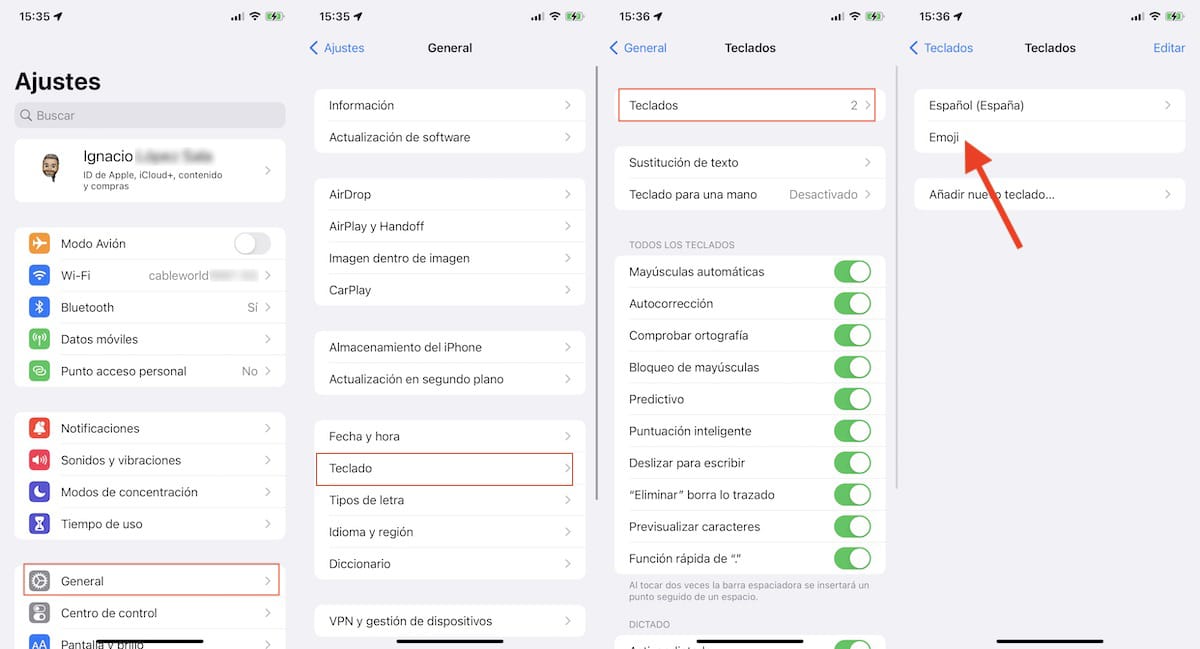
- Ina-access namin ang setting ng iPhone.
- Susunod, mag-click sa Pangkalahatan.
- Sa loob ng General, mag-click sa Keyboard > Teclados
- Kung nasa listahan ng mga keyboard, hindi ipinapakita ang isang pinangalanang Emoji, ay hindi namin ito na-install.
Sa i-install ang emoji keyboard, isasagawa namin ang mga sumusunod na hakbang:
- Ina-access namin ang setting ng iPhone.
- Susunod, mag-click sa Pangkalahatan.
- Sa loob ng General, mag-click sa Keyboard > Teclados
- Susunod, mag-click sa Magdagdag ng bagong keyboard at hinahanap namin ang keyboard Emoji sa listahang ipinapakita.
Hindi namin na-install ang pinakabagong bersyon ng iOS
Sa bawat bagong bersyon ng iOS, ipinakilala ng Apple isang bagong serye ng mga emoticon. Available lang ang mga emoticon na ito para sa parehong paggamit at pagpapakita sa mga device na gumagamit ng bersyong iyon o mas mataas.
Kung nakatanggap ka ng anumang mga emoticon at hindi ipinapakita sa iyong device, ang problemang nakita namin ay hindi mo na-update ang iyong device sa pinakabagong bersyon na available sa oras na iyon.
Sa i-update ang iyong device sa pinakabagong bersyon ng iOS available sa oras na iyon, dapat mong gawin ang mga sumusunod na hakbang:
- Ina-access namin ang setting ng aming ng aming aparato.
- Susunod, mag-click sa Pangkalahatan > Pag-update ng software.
- Sa seksyong ito, ang device ay magpapakita ng pinakabagong magagamit na bersyon ng iOS upang i-install sa iyong device.
- Mag-click sa I-download at i-install habang nagcha-charge ang aming device at may higit sa 50% na baterya.
Napakaluma na ng aming device
Ito ay hindi hanggang sa paglabas ng iOS 5 na Apple ipinakilala ang suporta para sa mga emoji sa iOS. Hanggang ngayon, walang paraan para gumamit ng mga emoticon sa mga social network o mga application sa pagmemensahe.
Kung ang iyong iPhone, iPad, o iPod touch hindi nag-update sa iOS 5, wala kang opsyon na gamitin ito. Ni hindi gumagamit ng mga application mula sa App Store (hindi sila tugma sa mga lumang bersyon ng iOS), o pagdaragdag ng Emojis na keyboard na ipinakilala ng Apple sa paglulunsad ng iOS 5, dahil hindi ito available.
Paano magsulat ng mga emoji sa iPhone
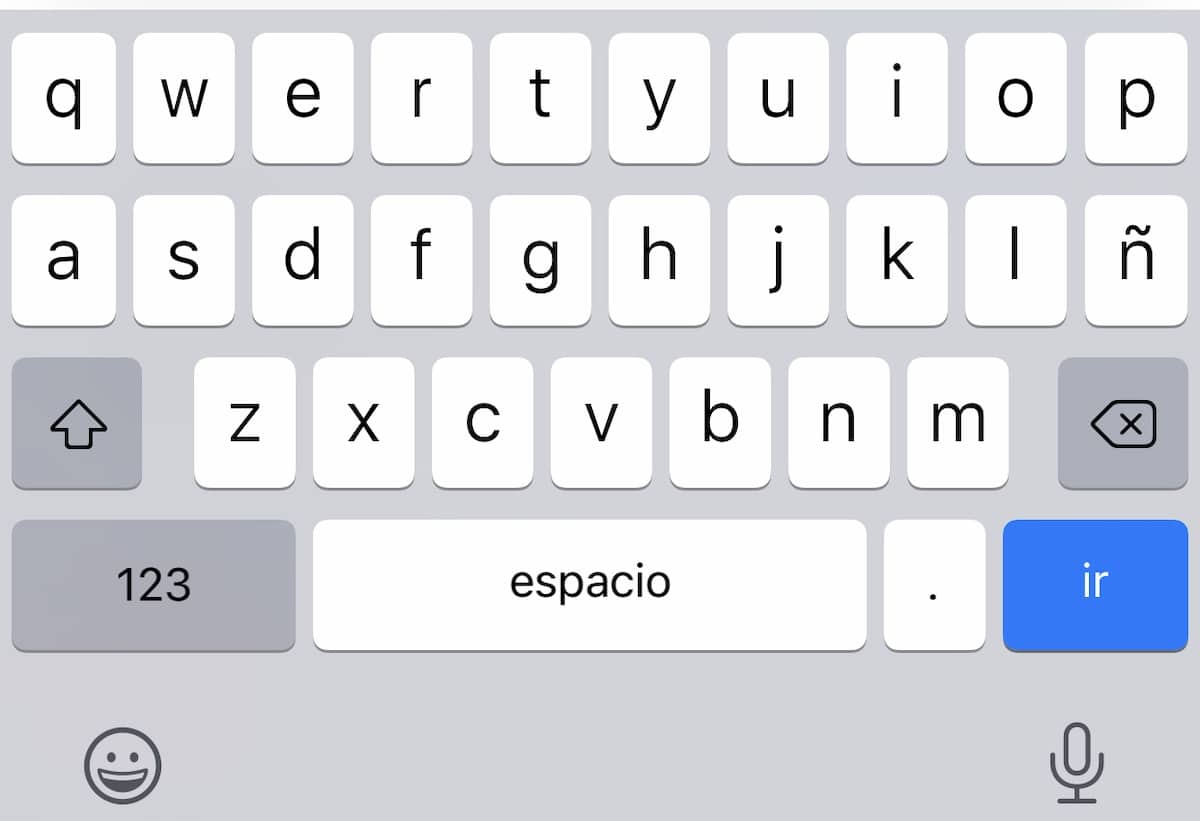
Tulad ng mga third-party na keyboard, ang iPhone keyboard ay hindi nagpapakita ng mga available na emoji bilang default. Dapat nating i-access ang emoji mode, sa emoji keyboard sa pamamagitan ng pag-click sa emoji na matatagpuan sa kaliwang sulok sa ibaba.

Ipapakita ang icon ng emojis hangga't mayroon lang kaming dalawang keyboard na naka-install: ang isa para sa aming wika at ang isa para sa mga emojis. Kung nag-install kami ng ikatlong keyboard, ang icon ng emoji ay ipapakita lamang sa kanan ng keyboard na nagbibigay ng access sa mga numero.
Paano mag-alis ng keyboard sa iOS
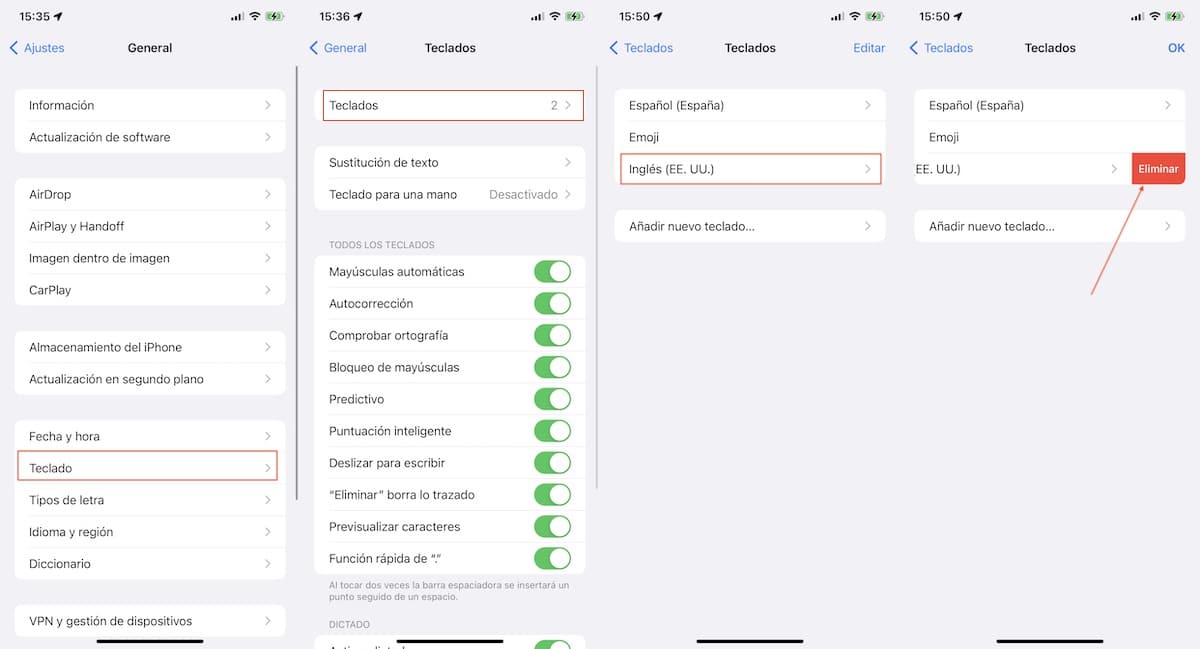
- Ina-access namin ang setting ng iPhone.
- Susunod, mag-click sa Pangkalahatan.
- Sa loob ng General, mag-click sa Keyboard > Teclados
- Pagkatapos i-slide ang keyboard sa kaliwa na gusto naming tanggalin at i-click ang Tanggalin.
- Pwede rin tayo mag-click sa I-edit at pagkatapos ay i-click ang – button na ipinapakita sa kaliwa ng keyboard na gusto naming tanggalin.
Paano palitan ang mga salita ng mga emoji
Pinapayagan kami ng mga iOS device pagsamahin ang tradisyonal na keyboard sa mga emojis upang magpadala ng mga mensahe kung saan ang ilang mga salita ay pinapalitan ng mga emoji, na nagbibigay ng napakakapansin-pansing hieroglyphic na hitsura kung saan maaari nating pagtawanan ang ating mga kaibigan pati na rin ang trolling sa kanila.
Kung nais mong palitan ang mga salita ng mga emoji sa iyong iPhone, iPad o iPod touch, iniimbitahan kitang magpatuloy sa pagbabasa.
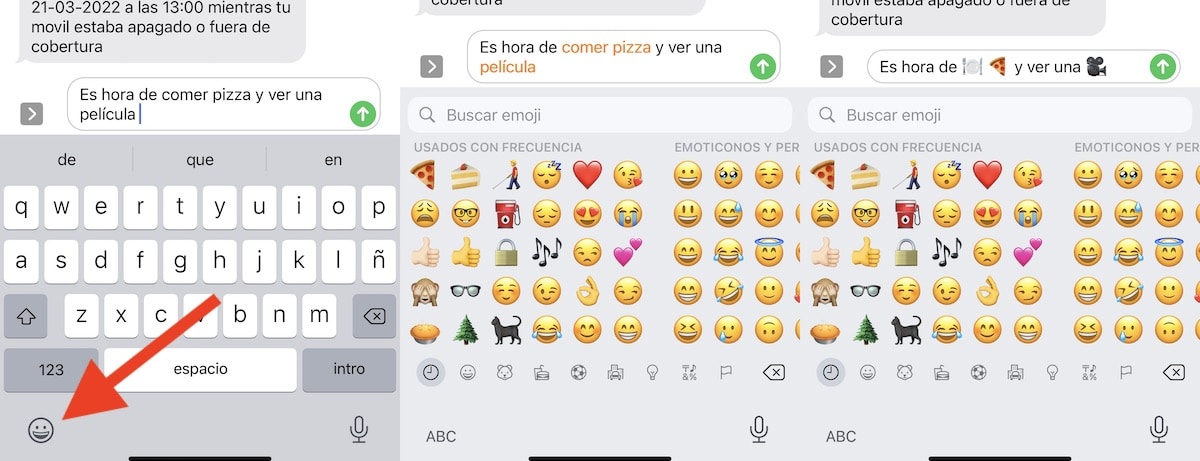
- Una sa lahat, dapat Isulat ang teksto na nais naming ibahagi.
- Susunod, kailangan namin lumipat sa emoji keyboard.
- Awtomatikong susuriin ng iOS ang lahat ng salita sa text at ay ipapakita sa amin sa orange ang mga salita na may katumbas na emoji.
- Sa pamamagitan ng pag-click sa mga salitang iyon sa orange, awtomatiko naming papalitan ang salita sa pamamagitan ng kaukulang emoji.
- Kung ang salita ay may higit sa isang emoji, ipapakita ang pag-click sa salita lahat ng emoji na magagamit para sa salitang iyon at kung saan kailangan nating piliin ang pinaka gusto natin.
Paano mag-type ng mga emoji sa Mac
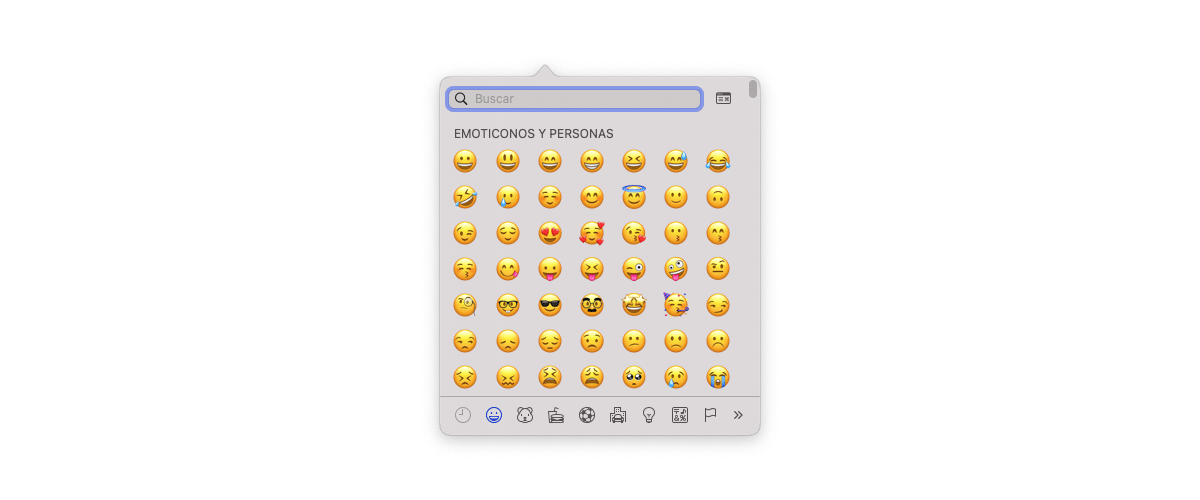
Ang emojis ay hindi eksklusibo sa mga mobile device. Sa paglipas ng mga taon, parehong napagtanto ng Microsoft at Apple na kailangan din nilang naroroon sa mga desktop operating system.
Ang bilang ng mga mobile application na may katumbas na bersyon para sa mga desktop operating system ay tumataas at nililimitahan ang mga posibilidad ng pakikipag-ugnayan kapag nagdaragdag ng mga reaksyon wala itong katuturan.
Kung gusto mong gamitin ang parehong mga emoji na available sa iOS sa isang Mac, dapat mong gamitin ang shortcut sa keyboard Control + Command + Space bar.
Ipapakita ang pagpindot sa kumbinasyon ng key na ito isang maliit na bintana, na may katulad na laki sa screen ng isang iPhone, kung saan mahahanap mo, pinagsunod-sunod ayon sa mga kategorya, ang mga emoji na magagamit namin depende sa bersyon ng macOS na naka-install.
Kung wala kaming pinakabagong bersyon ng macOS na available sa merkado, huwag asahan na ma-enjoy ang parehong mga emoji na available sa iyong iPhone, hangga't mayroon kang pinakabagong bersyon ng iOS na available sa panahong iyon.